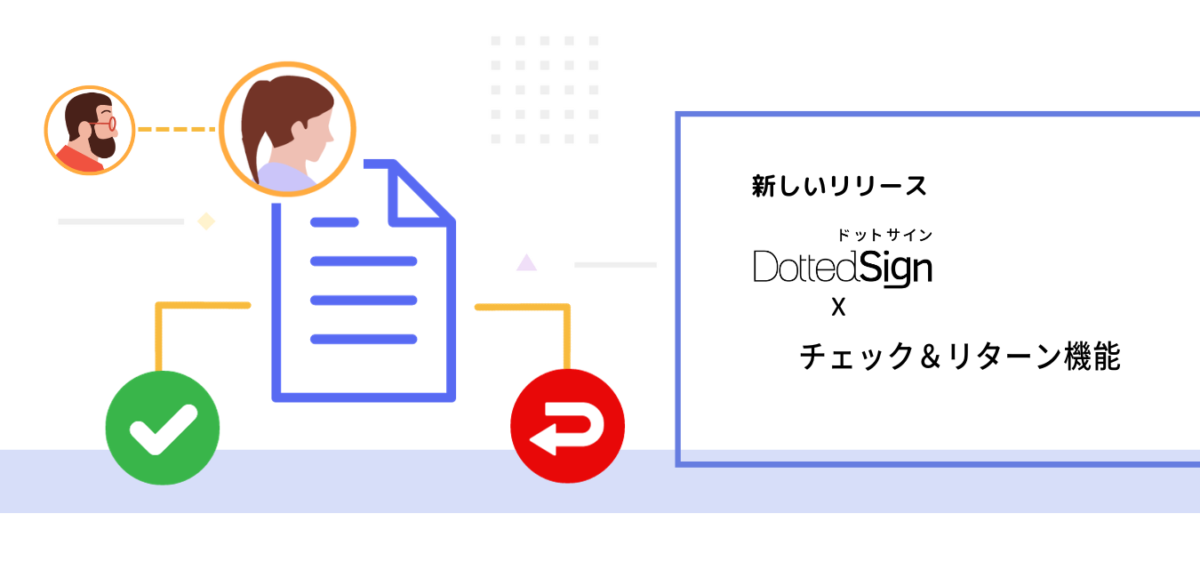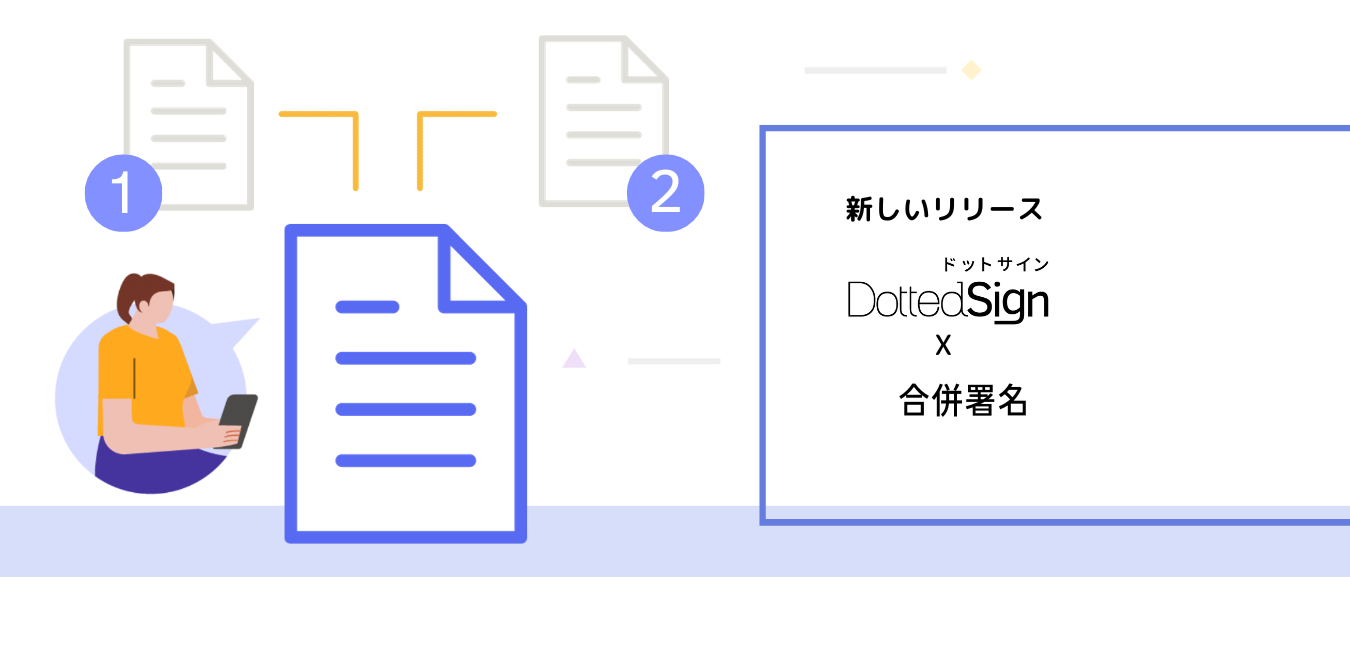働き方改革の影響で、リモートワークやハイブリットワーク、時短勤務などさまざまな働き方が普及しはじめています。またコロナの影響でそのような働き方を余儀なくされた企業があったことも伴って、多くの企業で働き方を選択できるようになっているのではないでしょうか。
作業の自動化や電子化の動きも強まり、一例として挙げられるのが契約書の電子化です。従来の契約締結作業を電子契約ツールを導入することによってオンライン化する企業も増えてきています。最近では、エステや不動産など、私たちが日常で直接関わる部分でも契約書が電子化されているケースは少なくありません。
そのような中で、電子署名サービスの1つとして多く使われており、認知されている「DottedSign(ドットサイン)」。DottedSignは、Kdan Mobileが提供している電子契約サービスです。豊富な機能が特徴であり強みの同サービスですが、この度さらに新機能である「チェック&リターン」機能が追加されました。
そこで本記事では、改めてDottedSignそのもののご紹介に加え、新しく追加された「チェック&リターン」機能の概要や使い方などについてご紹介していきます。
DottedSign(ドットサイン)とは?
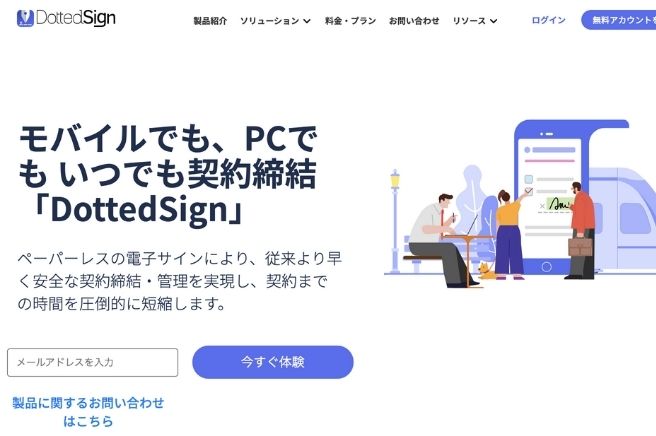
DottedSignとは、Kdan Mobileが提供している電子署名サービスです。DottedSignを使うことで、クラウドベースで契約書の作成から署名作業まで、契約締結の一連の作業をすべてオンラインで完結させることができます。直感的で誰でも簡単に使いこなすことができる点がユーザーから好評です。
料金は無料版から選ぶことが可能で、無料でもある程度の機能が使用可能となっています。さらに、3つのプランから各企業に合ったプランを選んで機能を追加することもできます。使いやすさや価格、どちらにおいても試しやすく導入の敷居が低いのが特徴です。また、セキュリティの担保にも力を入れており、OTP(ワンタイムパスワード)機能や、全契約プロセスの暗号化、監査トレイルの提供によって、全プロセスのアクティビティ追跡が可能な機能なども搭載されています。セキュリティ面が担保されていると、ユーザーも安心して使用することができますよね。
このように、働く場所や使用するデバイスを問わず安全性が高く使えるため、手間や時間の削減、業務の効率化を図るためにすでに多くの企業に導入されている電子契約サービスとなっています。
本記事では、新機能について特化してご紹介をしますが、その他の機能についても公式HPで紹介されているため、興味のある方はぜひ確認してみてください。
「チェック&リターン機能」とは?
今回新しくDottedSignに搭載された「チェック&リターン」機能は、重要なドキュメントを送付する前に、ドキュメントに記入された内容がすべて正しいかどうかを署名者以外の人も確認できる機能です。タスク作成で署名者を管理する際に、(組織のワークフローに基づいて)異なる署名者に1人または複数のレビュアーを追加できるようになりました。また、作業プロセスを最適化するために、テンプレートの作成時にレビュアーをあらかじめ割り当てておくことも可能です。(その方法はこちら:電子署名業務を効率化する「テンプレート」の作成方法)。

チェック&リターン機能の目的とは?
ドキュメントを送付する前に、多くの場合は上層部の誰かが確認したり、タスクが次の署名者に進む前に、そのタスクに関連する誰かが内容をチェックしたりする必要があります。今回の新機能は、そのような場合のために追加されました。例えば、シニアマネジャーや部長をレビュアーに任命しすることで、事前にドキュメントをチェックしてもらうことができます。チェック&リターン機能は、「署名を取得」タスクでのみ使用可能で、「自分に署名」と「対面署名」タスクには適用されません。
※注意点:チェック&リターン機能はビジネスプラン以上のプレミアム機能です。まずはビジネスプランにご登録ください。無料トライアルはこちらから。
DottedSign(ドットサイン)でチェック&リターン機能を利用する方法をご紹介
では実際に、以下でDottedSignの新機能「チェック&リターン」機能を利用する方法をご紹介します。送信者の視点とレビュアーの視点に分けてご紹介しているので、どちらも確認してみてください。
送信者の視点:レビュアーを署名者に割り当てる方法
レビュアーの割り当てプロセスは、タスクの作成段階で行われます。したがって、レビュアーを割り当てるには、まずタスクを作成する必要があります(チュートリアル:電子サインを依頼するタスクの作成方法)。タスクの文書をアップロードした後、署名者を管理することが可能になり、この段階でレビュアーを割り当てるための詳細設定にアクセスできます。レビュアーを割り当てる手順は、以下の通りです。
- ルーティング順序での署名が必要なタスクの場合、署名順序を設定します(署名の流れを理解するには、以下をご覧ください:チェック&リターン機能 – タスクレビュアーとは何か、レビュアーをタスクに割り当てる方法)。
- レビュアーを設定する署名者を特定します。
- 詳細設定のために「…」をクリックします。
- 「レビュアーを選択」をクリックしてタブを展開します。
- 該当のタスクに割り当てたいレビュアーを選択します。
- 1人の署名者に1人または複数のチェッカーを割り当てることができます。
- レビュアーが確認を完了した直後にタスクを次のステージに進めたい場合は、「署名者の最終確認」にチェックを入れます。
- 「確認」をクリックします。
- 署名者にレビュアーを割り当てると、署名者のアイコンの横にチェックマークが表示されます。
送信者の視点では、以上の9ステップで完了です。
※注意点:
|
レビュアーの視点:確認を完了させる方法
続いて、レビュアーの視点で確認を完了させる方法をご紹介します。手順は以下の通りです。
- 署名者が署名を終えると、タスクをチェックするための「チェック依頼」通知メールが届きます。
- また、「処理中」にタスクが表示されることもあります。確認待ちのタスクのチェックには「確認待ち」と表示されます。
- タスクをクリックします。
- 入力済みのフィールドを 「Pass」または 「Fail」を選択します。
以上でレビュアーのタスクは完了ですが、2つの異なるシナリオでタスクのチェックを完了するには2つの方法があります。
タスクをチェックする際には、以下のシナリオを参照してください:
シナリオ1 – すべての内容が正しい場合:
署名欄をレビュアーとして承認するには2つの方法があります:
方法1
- 各署名欄の「Pass」をクリックして内容を承認します。
- 「完成」をクリックします。
- 「確認」をクリックするとチェックが完了します。
- 署名者にはメールが送信されます。
方法2
- トップバーの「オールパス」をクリックし、すべての署名欄を承認します。
- 「完成」をクリックします。
- 「確認」をクリックすると、チェックが完了します。
- 署名者にはメールが送信されます。
シナリオ2 – 内容の修正が必要な場合
- 署名欄の「Pass」をクリックして内容を承認します。
- 署名者に修正させたいフィールドの「Fail」をクリックします。
- 「完成」をクリックします。
- 「確認」をクリックするとチェックが完了します。
- 署名者は返送されたタスクのEメールを受け取ります。
| *注意点: レビュアーには、確認の招待を断る権限はありません。しかし、レビュアーはタスクをアサインした人に連絡を取り、チェック権限の譲渡を求めることができます。 |
今回DottedSignに追加された新機能「チェック&リターン」機能の使用方法は以上です。
まとめ
いかがでしたか?本記事では、新機能の「チェック&リターン」機能について詳しくご紹介しました。上手に活用することで承認プロセスにかかる手間を省くことができるツールとなっているので、使用する前に流れを確認して是非活用してみてください。また、今回の新機能にも、豊富な機能が使えるDottedSign。その他の機能もぜひチェックしてみてくださいね。